在日常办公场景中,经常需要将Excel表格中的多个单元格信息整合显示。本文将以图文结合的方式详细讲解数据整合的具体实现方法,帮助用户快速掌握这项实用技巧。
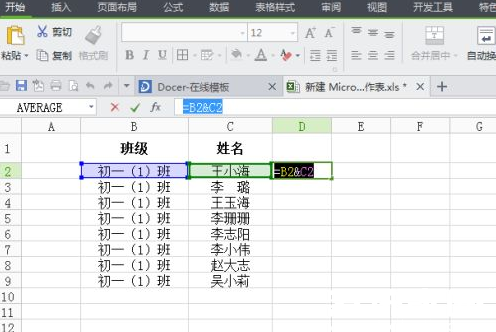
下面分步骤演示如何实现单元格内容合并:
1. 启动需要编辑的电子表格文档,定位到目标工作表。假设当前表格中"部门"和"员工姓名"两列信息需要整合显示,建议在右侧新增空白列作为合并结果存放区域。
2. 选定目标单元格后,在英文输入状态下键入等号(=),这是公式输入的起始符号。此时单元格进入公式编辑模式,准备接收运算指令。
3. 使用鼠标左键单击首个待合并单元格(例如B2),此时编辑栏将自动生成对应的单元格引用代码。此步骤实现了原始数据的精准定位,确保公式引用的准确性。
4. 在单元格地址后追加连接符号&,该符号可通过键盘Shift+7组合键快速输入。这个特殊运算符是连接字符串的核心工具,可将不同单元格内容组合成连续文本。
5. 继续点击第二个待合并单元格(如C2),系统自动生成完整公式"=B2&C2"。确认无误后按回车键执行,此时目标单元格将呈现合并后的完整信息。
6. 批量处理时,可选中已生成公式的单元格,将光标移至右下角直至出现黑色十字填充柄。按住鼠标左键向下拖动至目标区域,系统会自动复制公式并完成整列数据合并。
进阶应用时可注意以下细节:当需要添加间隔符时,可在公式中插入双引号包裹的符号,例如"=B2&"-"&C2"即可生成"技术部-张三"的格式。若遇到数字格式异常,建议使用TEXT函数规范数据格式,确保合并结果的准确性。
对于WPS Office用户,除了公式法还可直接使用「合并单元格」功能。选中目标区域后右键调出菜单,选择单元格格式设置,在「对齐」选项卡勾选合并选项即可。但需注意该方法会改变表格结构,可能影响后续数据处理。
在批量处理大量数据时,推荐使用CONCATENATE函数或新版Excel的TEXTJOIN函数。后者支持设置分隔符和忽略空值功能,特别适合处理复杂数据场景。例如输入"=TEXTJOIN("-",TRUE,B2:C2)"可实现智能合并,当某列为空时自动跳过分隔符。
操作过程中常见问题包括:合并后数据显示不全时,可双击列标间隔线自动调整列宽;出现#VALUE!错误需检查是否存在循环引用;若需保留原始数据,建议将公式结果通过选择性粘贴转换为数值格式。
掌握这些技巧后,用户可灵活应对人员名单整合、地址信息拼接、产品规格组合等多种办公需求。通过合理运用不同的合并方法,既能保持数据源的独立性,又能生成符合业务需求的展示格式,显著提升数据处理效率。















